Εάν χρησιμοποιείτε φορητό υπολογιστή με δυνατότητα αφής με φορτωμένα τα Microsoft Windows 10, πιθανότατα έχετε ήδη χρησιμοποιήσει τη λειτουργία Tablet. Αν δεν έχετε, χάνετε! Η ενεργοποίηση αυτής της λειτουργίας σάς επιτρέπει να χρησιμοποιείτε τον φορητό υπολογιστή σας ως tablet – χωρίς πληκτρολόγιο, χωρίς επιφάνεια αφής και χωρίς ποντίκι! Αυτή είναι μια εξαιρετική ρύθμιση όταν έχετε έναν από τους φορητούς υπολογιστές – όπως ένα Chromebook ή το νέο Inspiron 2-in-1 της Dell. Η αδερφή μου έχει ένα Lenovo Flex και μου αρέσει να το αρπάζω όταν είμαι εκεί, να το τοποθετώ σε λειτουργία tablet και ξοδεύω χρόνο απλά βγαίνοντας στο διαδίκτυο χωρίς να χρειάζεται να φέρω τον βαρύ φορητό υπολογιστή μου σε στυλ παλιάς σχολής κατά μήκος.
Ενεργοποίηση λειτουργίας tablet
Η ενεργοποίηση και απενεργοποίηση της λειτουργίας Tablet στα Windows 10 είναι αρκετά απλή. Βλέπετε αυτό το τετράγωνο στην κάτω δεξιά γωνία του φορητού υπολογιστή σας; Είναι το κέντρο ειδοποιήσεων. Κάντε κλικ σε αυτό μία φορά και στο κάτω μέρος της οθόνης ειδοποιήσεων που εμφανίζεται, θα δείτε "
Λειτουργία tablet” κάτω αριστερά. Απλώς κάντε κλικ σε αυτό για να αλλάξετε αυτήν την εκπληκτική λειτουργία!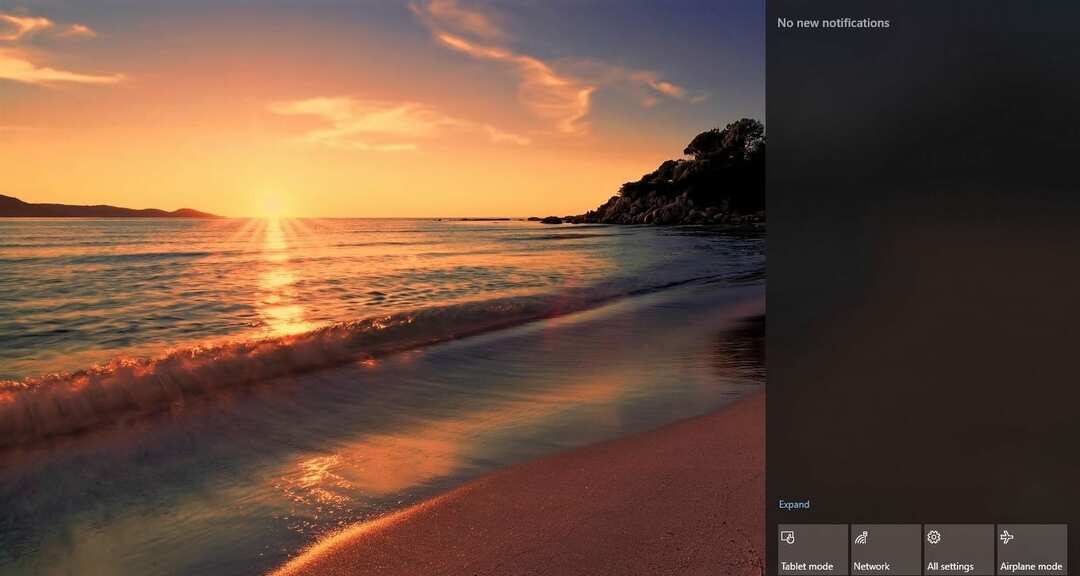
Πλευρική σημείωση: αν δεν έχετε κάνει ποτέ κλικ σε αυτό το Κέντρο ειδοποιήσεων μέχρι τώρα, θα δείτε ότι είναι επίσης το Ο πιο γρήγορος τρόπος για να μεταβείτε στο μενού ρυθμίσεων, να θέσετε τη συσκευή σας σε λειτουργία πτήσης και να ανοίξετε το δίκτυό σας.
Ενώ βρίσκεστε σε λειτουργία tablet, οι εφαρμογές σας (συμπεριλαμβανομένων των παλαιότερων προγραμμάτων) θα ανοίξουν σε πλήρη οθόνη. Αυτό σας δίνει περισσότερο χώρο για να εργαστείτε στο εσωτερικό. Εάν θέλετε να χρησιμοποιήσετε δύο διαφορετικές εφαρμογές η μία δίπλα στην άλλη, σύρετε μία από αυτές στη μία πλευρά της οθόνης σας. Στη συνέχεια, θα δείτε πού θα "κουμπώσει" ΚΑΙ θα σας δείξει ποιες άλλες ανοιχτές εφαρμογές έχουν τη δυνατότητα να κουμπωθούν ακριβώς δίπλα σε αυτήν που μετακινείτε αυτήν τη στιγμή!
Όπως μόλις ανέφερα, μέρος της ομορφιάς του Tablet Mode είναι να έχετε περισσότερη ακίνητη περιουσία οθόνης. Ένας άλλος τρόπος για να ελευθερώσετε περισσότερα pixel είναι να αποκρύψετε τη γραμμή εργασιών ενώ χρησιμοποιείτε τον φορητό υπολογιστή σας ως tablet:
- Επίλεξε το "Αρχήκουμπί ".
- Επιλέξτε "Ρυθμίσεις“.
- Κάντε κλικ "Σύστημα“.
- Πατήστε "Λειτουργία tablet“.
- Ανάβω "Αυτόματη απόκρυψη της γραμμής εργασιών σε λειτουργία tablet“.
Για να αποκτήσετε πρόσβαση στην κρυφή γραμμή εργασιών, απλώς σύρετε το δάχτυλό σας προς τα πάνω από το κάτω μέρος της οθόνης σας.
Απενεργοποίηση λειτουργίας tablet
Εάν ο φορητός υπολογιστής σας με κάποιο τρόπο κολλήσει ή συνεχίζει να ξεκινά σε λειτουργία tablet, είναι απλό να αντιστρέψετε τη ρύθμιση. Πρώτα, κάντε δεξί κλικ στη γραμμή εργασιών και επιλέξτε «Ιδιότητες.» Κάντε κύλιση προς τα κάτω εκεί που λέει "Χρησιμοποιήστε το Start Full Screen” και βεβαιωθείτε ότι έχει ρυθμιστεί σε ΜΑΚΡΙΑ ΑΠΟ.

Στη συνέχεια, κάντε κλικ στο "Σπίτι" στο παράθυρο Ρυθμίσεις σας. Τώρα επιλέξτε "Σύστημα" και μετά "Λειτουργία tablet“. Όπου βλέπεις λέει "Όταν συνδέομαι", επιλέξτε"Χρησιμοποιήστε τη λειτουργία επιφάνειας εργασίας“. Τώρα ψάξε για "Όταν αυτή η συσκευή ενεργοποιεί ή απενεργοποιεί αυτόματα τη λειτουργία tablet", και αλλάξτε το σε "Μην με ρωτάς και μην αλλάζεις“. Κάντε επανεκκίνηση του συστήματός σας και θα ξεκινήσει ξανά κανονικά.
Πόσο συχνά χρησιμοποιείτε τη λειτουργία Tablet στον φορητό υπολογιστή σας; Τι είδους πράγματα το χρησιμοποιείτε για να κάνετε; Netflix και ηρεμία; Βίντεο με γατάκια στο YouTube; Περιήγηση στο Facebook;